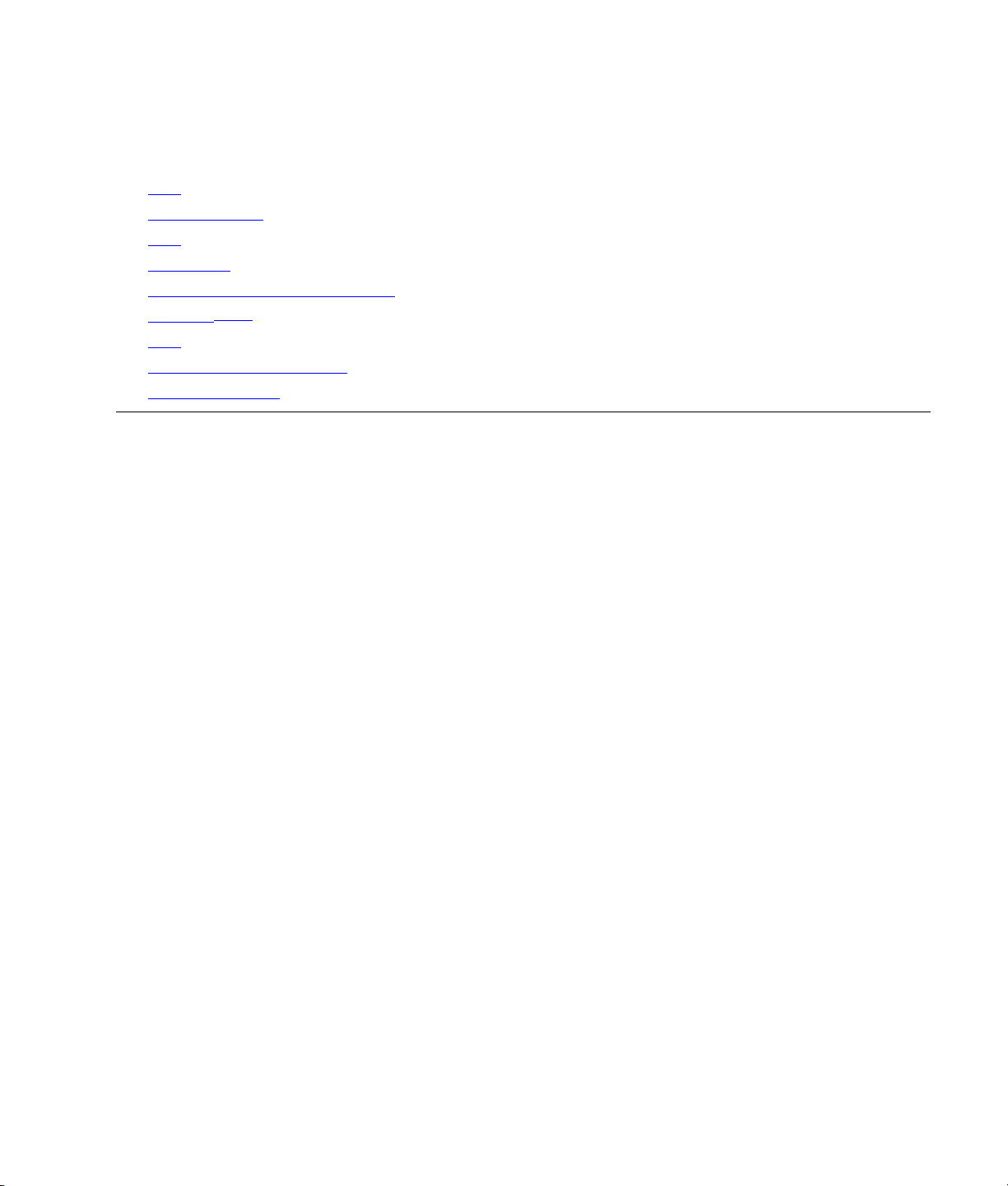
HP w20 / w22 LCD 顯示器 使用手冊
•
前言
•
安全與維護準則
•
安裝
•
使用顯示器
•
安裝驅動程式並使用自動調整功能
•
技術支援 FAQ
•
規格
•
LCD 顯示器品質與像素策略
核准機構法規聲明•
HP 產品和服務的唯一擔保列於隨產品和服務所附的明示保證聲明中。本文件的任何部份都不可構成任何額外的擔保。HP 不
負責本文件在技術上或編輯上的錯誤或疏失。
對於在非 HP 提供的設備上使用其軟體的情況,HP 概不負責。
本文件包含的專屬資訊受到著作權法所保護。未經
他語言。
Hewlett-Packard Company
P.O. Box 4010
Cupertino, CA 95015-4010
USA
©
Copyright
Microsoft 和 Windows 為 Microsoft Corporation 的美國註冊商
Adobe 和 Acrobat 為 Adobe Systems Incorporated 的商標。
藍芽為其擁有者所有之商標,Hewlett-Packard 公司在得到授權的情況下得以使用。
HP 支持您合法使用科技,但不認可或鼓勵在違反著
本文件所包含之資訊可隨時更
Part number: 436290-AB1
2006 Hewlett-Packard Development Company, L.P.
改,恕不另行通知。
HP 事先書面許可,不得影印、複製本文件之任何部分,或將其翻譯成其
標。
作權法的情況下使用我方產品。

返回目錄
前言
有關本手冊 • 註釋凡例
有關本手冊
本手冊適用於 HP w20 / w22 LCD 顯示器的所有使用者,其中說明顯示器的功能、安裝與操作。
手冊包含以下小節:
•
安全與維護準則
•
安裝
•
•
安裝驅動程式並使用自動調整功能
•
技術支援 FAQ
•
規格
•
LCD 顯示器品質與像素策略
•
核准機構法規聲明
使用顯示器
註釋凡例
下列子小節說明本文件中使用的註釋凡例。
注意事項、警告事項和警告
在本手冊的內容中,一些文字段落可能會附
項、警告事項和警告,它們的用途如下:
注意事項
:「注意事項」表示的重要資訊能夠幫助您更善於使用顯示器。
警告事項
:「警告事項」表示有硬體損壞或資料遺失的潛在危險,並告訴您如何避免問題發生。
警告
:「警告」表示可能對人體造成傷害,並告訴您如何避免發生這些問題。
某些警
告可能以別種格式顯示,可能不會附有圖示。在這種情況下,警告的特定表示方式將依照主管單位的規
範。
有圖示且文字會以粗體字或斜體字表示。這些文字段落包括注意事
2
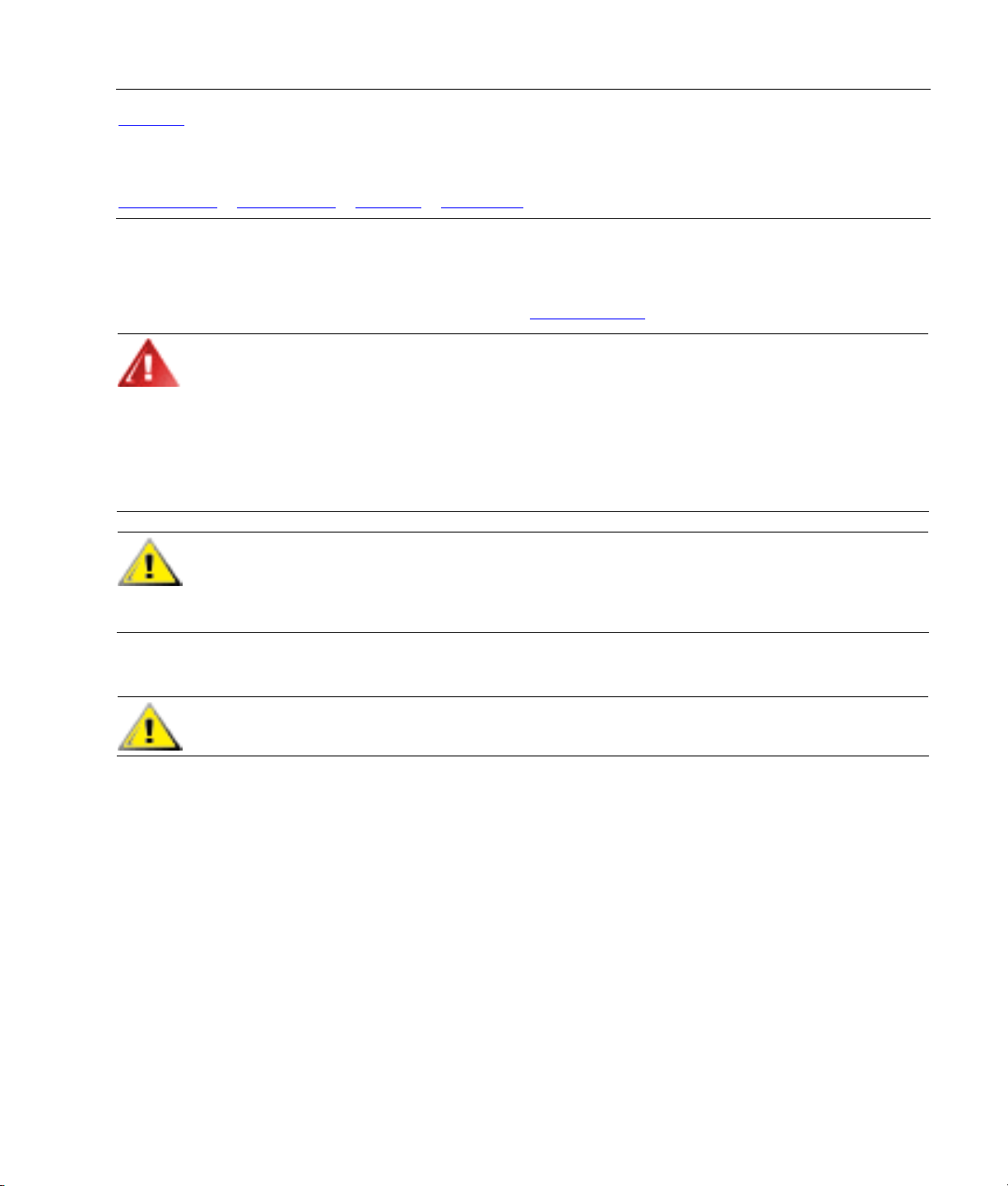
返回目錄
安全與維護準則
重要安全資訊 • 安全防範措施 • 維護準則 • 清潔顯示器
重要安全資訊
電源線是設計為搭配您的顯示器使用。如果要使用其他的電源線,請僅使用與本顯示器相容的電源及連接方式。
如需有關此顯示器適用的正確電源線組件之資訊,請參閱電源線配件要求。
警告
:為了降低觸電或損壞設備的風險,請勿停用電源線接地的功能。接地插頭是一項重要的安全功能。請將設
備連接到接地電源插座。
為了您的安全起見,請確認您插入電源線的接地電源插座方便操作者插拔,且位於距離設備最近的位置。當您要中
斷設備的電源時,請握緊插頭將電源線從電源插座拔出。請勿拉扯電源線。
連接纜線以前,請從電源插座中拔除電源線,以便中斷顯示器的電源。
請勿在電源線或纜線上放置任何物品。請妥當地佈置電源線或纜線以避免有人誤踏或絆倒。請勿拉扯電源線或纜
線。從電源插座拔下插頭時,請握住電源線的
警告事項
連接到突波保護裝置,例如有提供突波保護的電源導片或不斷電系統
並非所有的電源導片皆有提供突波保護;只有特別標示具有此功能的電源導片才會提供突波保護。請使用提供損壞
更換方案的製造商所製作的電源導片。如此一來,當突波保護故障時,您便可以更換本設備。
:為了保護您的顯示器和電腦,請將電腦及其週邊設備(例如顯示器、印表機、掃描器)的所有電源線
插頭。
(UPS)。
安全防範措施
警告事項
!
請依照顯示器標籤/背面板的指示,僅使用相容於本顯示器的電源與連接方式。
!
確認連接到電源插座的產品總安培額定值沒有超出電源插座的電流額定值,以及連接到電源線的產品總安培額
定值沒有超出電源線的額定值。請查看電源標籤來判定每個設備的安培額定值(Amps 或 A)。
:避免壓到 LCD 螢幕,這麼做可能會造成毀損。
3
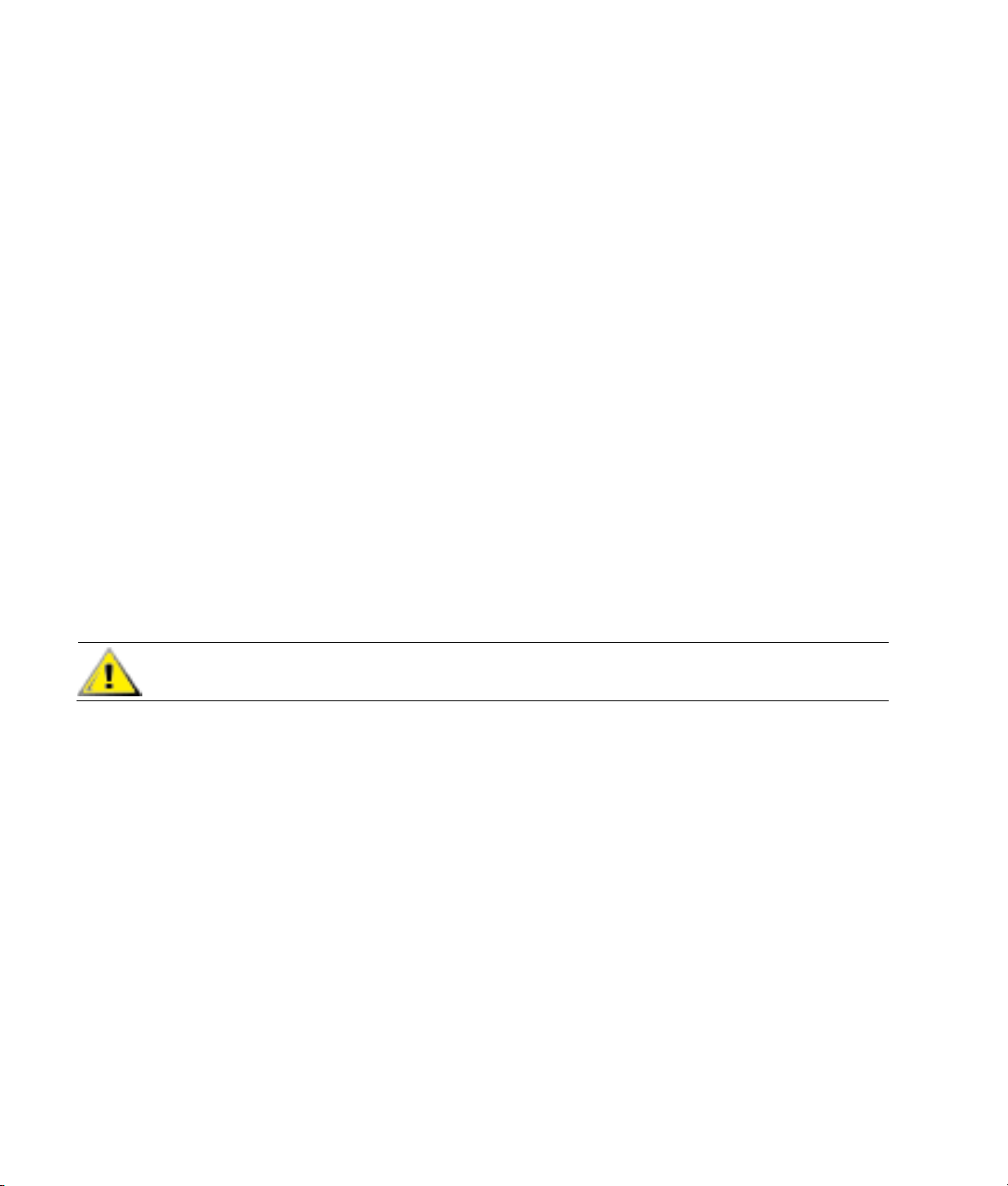
!
請在最靠近電源插座的位置安裝顯示器。要中斷顯示器的電源時,請緊握插頭並從插座拔出插頭。請勿拔除電
源線來中斷顯示器的電源。
!
請勿將在電源線上放置任何物品。請勿踏到電源線。
維護準則
若要增強顯示器的效能和延長顯示器的使用壽命:
!
請勿打開顯示器的外殼或嘗試自行維修本產品。如果您的顯示器運作不正常,或曾經摔落或毀損,請與 HP 授
權的經銷商、代理商或服務供應商聯絡。
!
請僅調整操作指示所述的控制項目。
!
不使用顯示器時,請關閉顯示器。使用螢幕保護,並在不使用時關閉顯示器,將可以大幅度地增加顯示器的使
用壽命。
!
請將顯示器放在通風良好的區域,遠離太亮、太熱或太潮溼的地方。
!
外殼中的凹槽和開口是作為通風之用。請勿堵住或蓋住那些開口。請勿將任何物品塞入外殼的凹槽或其他開
口。
!
在清潔顯示器之前,請先從牆上的電源插座拔下顯示器的插頭。
!
請勿摔落顯示器或將顯示器放在不平穩的表面。
!
在拆卸顯示器底座座盤時,您必須將顯示器倒置放在柔軟的區域,以避免刮傷、損壞或毀損顯示器。
清潔顯示器
顯示器是高品質的光學裝置,清潔時需要特別小心。若要清潔顯示器,請依照下列步驟進行:
1 關閉電腦和顯示器。
2 在清潔顯示器之前,請先從牆上的電源插座拔下顯示器的插頭。
警告事項
損壞顯示器。請勿使用液狀或噴霧型的清潔液。請勿直接以水清潔 LCD 螢幕。
:請勿使用苯、稀釋劑、氨水、或任何易揮發的物質來清潔顯示器的螢幕或外殼。上述化學物質可能會
3 使用柔軟乾淨的乾布擦拭螢幕。
!
如果需要額外清潔螢幕,請使用防靜電的螢幕清潔劑。
4 拭去顯示器外殼的灰塵。請使用濕布來清潔外殼。
!
如果需要額外清潔外殼,請使用異丙醇沾溼一塊乾淨的布。
5 插上顯示器的電源線。
6 開啟顯示器和電腦的電源。
4
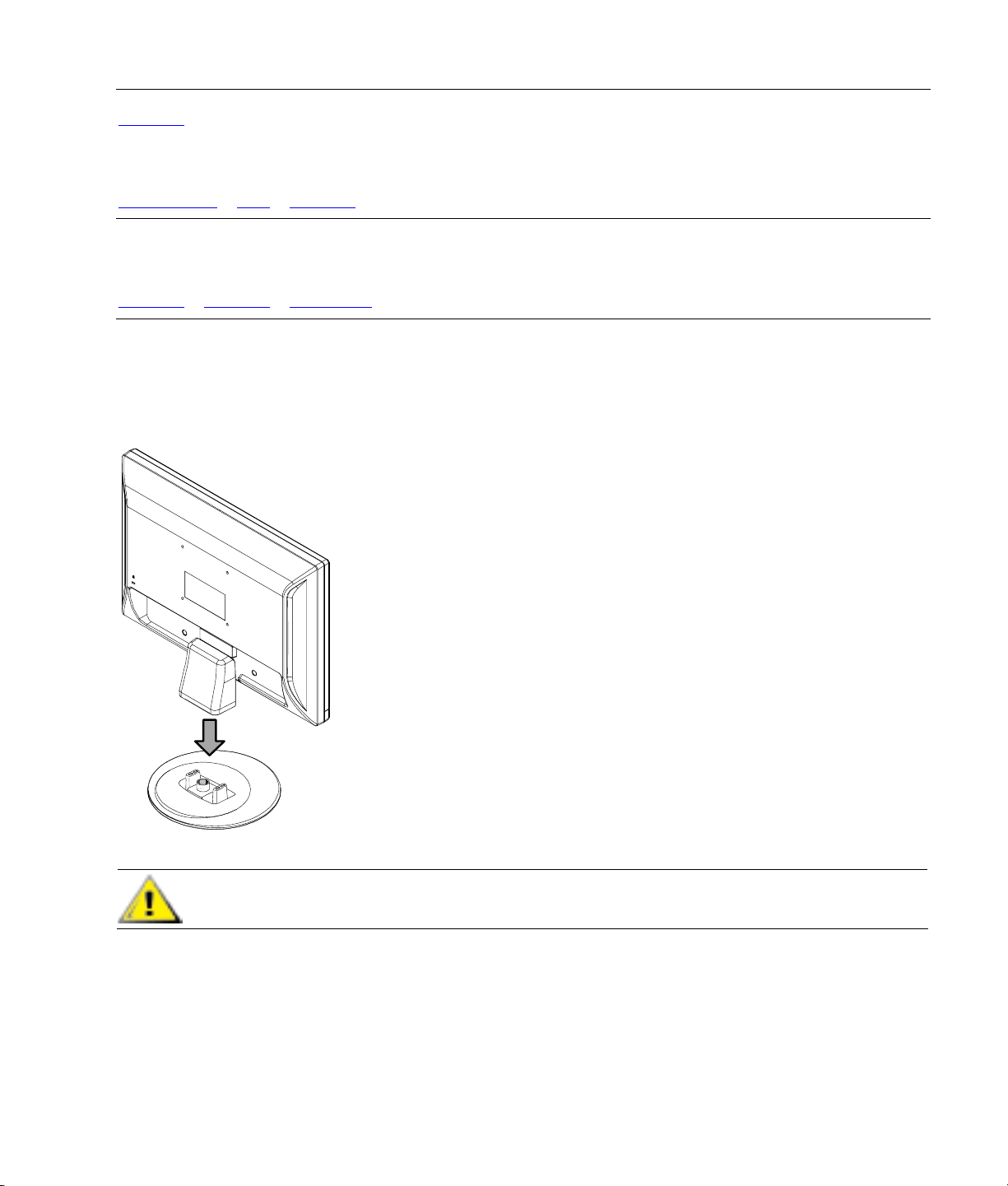
返回目錄
安裝
底座與傾斜度 • 纜線 • 壁掛支架
底座與傾斜度
連接底座 • 拆除底盤 • 調整傾斜度
連接底座
1 將底盤放置在平坦的表面上,例如桌面。
2 請使用雙手將底座放到底盤上方,然後用力往下壓以鎖定。在繼續安裝程序以前,請確認底盤已穩當地鎖定。
警告事項
:為了避免損壞,請避免對前面板施壓。
5

拆除底盤
1 將面板朝下放置在平坦、受保護的表面。
2 擠壓底盤底部的凸耳以解除鎖定。
3 將底盤從底座移除。
警告事項
:為了避免損壞,請避免對前面板施壓。
調整傾斜度
為達到最佳觀看角度,請依照您個人偏好、依下列方式調整螢幕:
1 面對前面板並握住支架,如此一來在您變更顯示器的傾斜度時才不至於翻倒顯示器。
2 移動顯示器頂端邊緣朝向自己或遠離自己以調整傾斜度。
警告事項
:為避免毀損或其他損壞,在變更傾斜度時,請勿踫觸 LCD 螢幕。
6
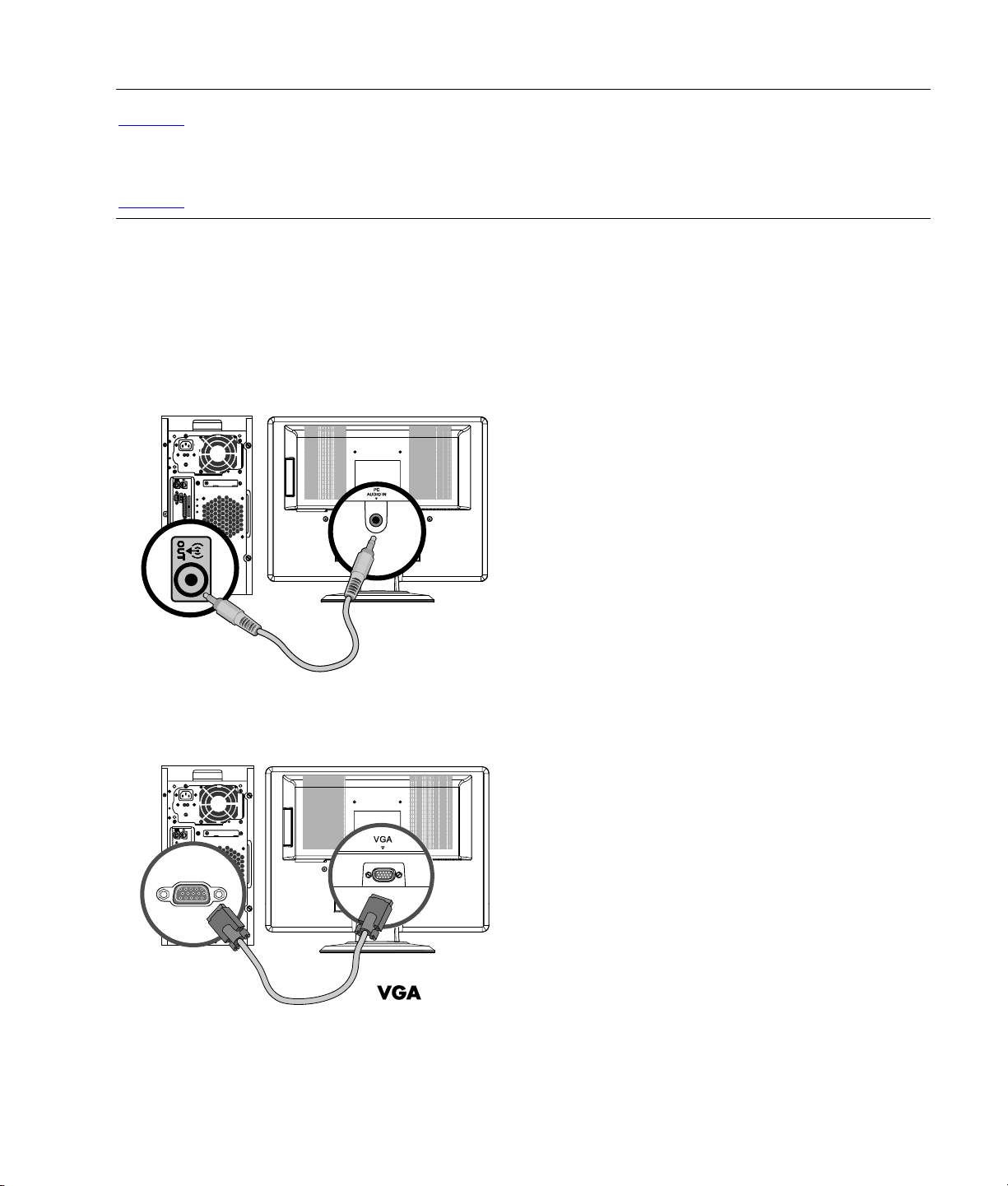
返回目錄
纜線
連線纜線
連接纜線
您可以將 VGA 纜線、DVI-D 纜線(僅隨特定型號提供)或是兩者連接到顯示器上。使用 DVI,您的電腦必須有
與DVI相容的圖形卡。接頭在顯示器背面。若安裝了兩種纜線,您可以使用前方面板的來源按鈕選取輸入的來
源。
1 關閉電腦。
2 使用音訊纜線連接內建的顯示器喇叭到電腦 (綠色接頭)。
3 若您要連接 VGA 纜線,請將 15 針 D-Sub VGA 纜線(藍色接頭)的一端連接到顯示器背面,再將另一端連
接到 VGA 連接埠。
7

4 若您要連接 DVI 纜線,請將 24 針 DVI-D 纜線(白色接頭)的一端連接到顯示器背面(僅限部分型號),再
將另一端連接到電腦的 DVI 連接埠。
5 將電源線的一端連接到顯示器的背面並將另一端插入接地的插座。
6 開啟顯示器和電腦的電源。
若您的顯示器顯示影像,安裝即已完成。若沒有顯示影像,請參閱
技術支援 FAQ 及使用顯示器。
8
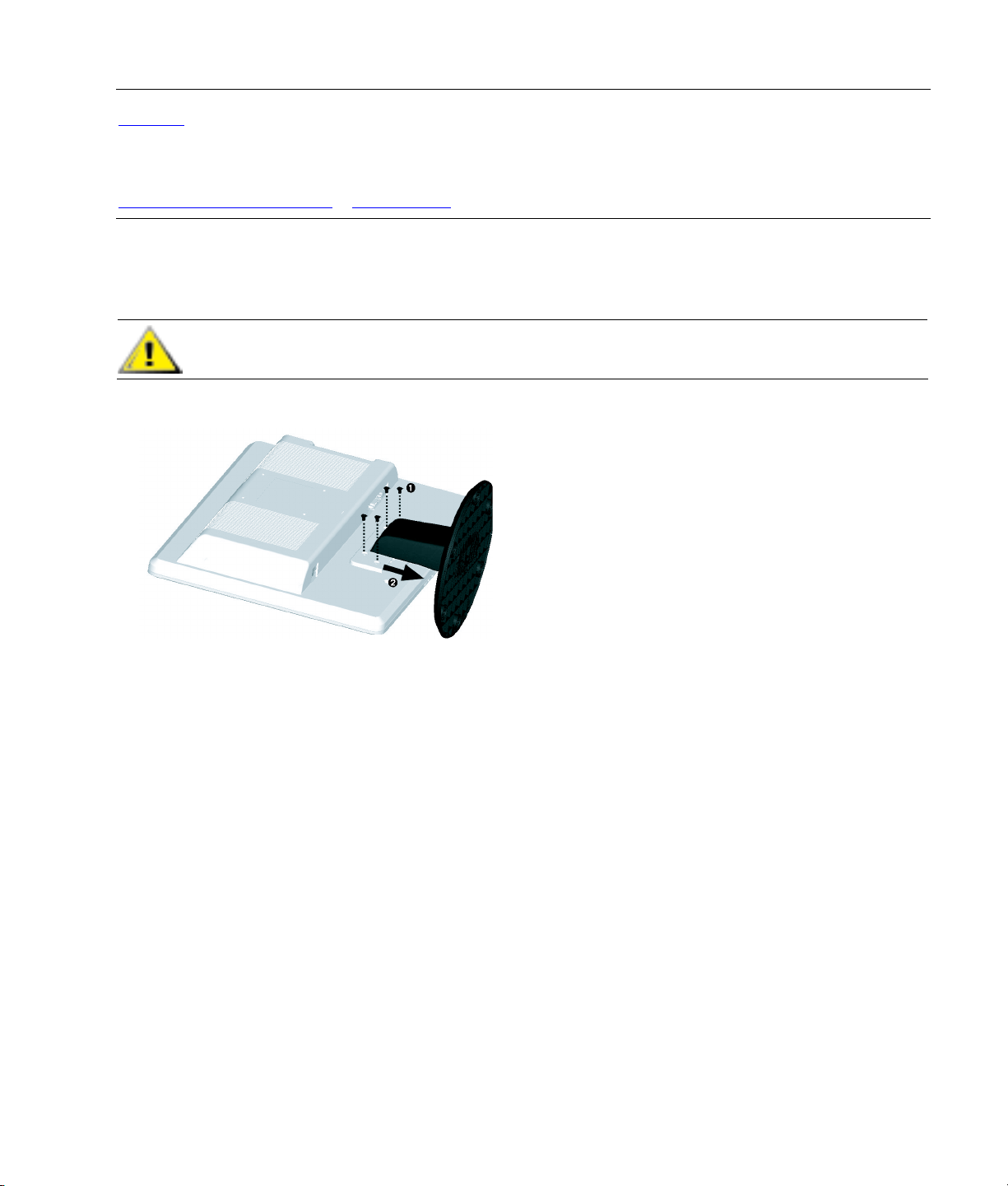
返回目錄
壁掛支架
準備安裝壁掛支架(未提供) • 安裝壁掛支架
準備安裝壁掛支架 (未提供)
此顯示器可以使用您另外購買的壁掛支架連接。
警告事項
:在拆卸顯示器之前,請關閉顯示器電源,然後再拔掉所有的電源、視訊及音訊纜線。
1 從顯示器中斷連接纜線。
2 將面板正面朝下放置在受保護的表面,移除螺絲及附接的底座/底盤。
3 請依照製造商的指示組裝壁掛支架。
安裝壁掛支架
1 將顯示器螢幕朝下放置在平坦、柔軟、受保護的表面。
2 請將壁掛支架放置於顯示器的後方。支架的孔與顯示器背面的壁掛孔對齊。
3 將四個螺絲插入壁掛孔並拴緊。
4 請重新連接纜線。請參閱壁掛支架 (需另外購買) 隨附的使用者手冊以取得將壁掛支架安裝到牆壁的指示。
9
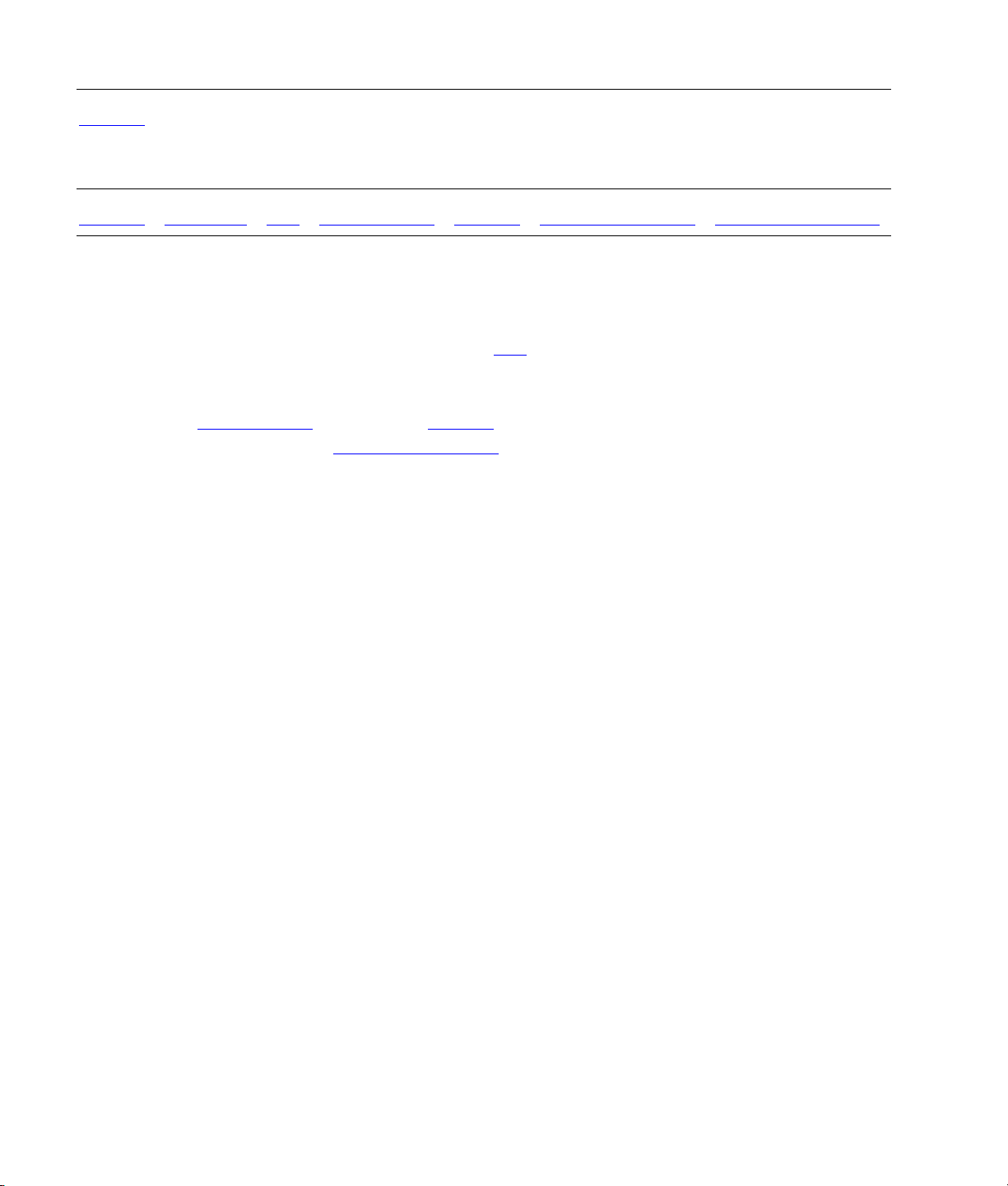
返回目錄
使用顯示器
操作指示 • 外部控制項 • 設定 • 設定最佳解析度 • 調整音量 • 鎖定與解除鎖定 OSD • 調整螢幕視控顯示設定
操作指示
控制按鈕位在前面板,如下所示。請使用功能表按鈕 (C),依據您的個人喜好調整顯示設定:
!
安裝顯示器,連接纜線,然後調整傾斜度,如同上述的安裝小節所述。
!
按下電源按鈕 (F) 以開啟或關閉顯示器。當顯示器開啟,電源指示器會亮起。
!
您必須開啟顯示器才能操作其他按鈕。
!
設定解析度(設定最佳解析度)及調整音量(調整音量)。
!
調整螢幕視控顯示 (OSD) 設定(調整螢幕視控顯示設定)。
10

外部控制項
A – (減) 按鈕 向後瀏覽 OSD 功能表以及減少調整的等級。
若是 OSD 功能表不在使用中,將會降低音量。
B + (加) 按鈕 往前瀏覽 OSD 功能表以及增加調整的等級。
若 OSD 功能不在使用中,將會增加音量。
C 「功能表」按鈕 開啟、選取或退出 OSD 功能表。
D 「來源」按鈕 選取 VGA / DVI。
E 「自動」按鈕 自動調整影像品質。
F 「電源」鈕 開啟或關閉顯示器的電源。
G 電源 LED 完全供電 = 綠色
睡眠模式 = 琥珀色
睡眠計時模式 = 閃爍的琥珀色
請參閱技術支援 FAQ 以獲得更多資訊。
11

返回目錄
設定
設定最佳解析度 • 調整音量 • 鎖定與解除鎖定 OSD • 調整螢幕視控顯示設定
設定最佳解析度
顯示器的建議解析度為 1680 x 1050。要將顯示器設定成這個解析度,請完成安裝程序並確認顯示器已連接到
電腦。開啟顯示器並執行下列:
1 按一下 [開始]。
2 按一下 [設定]。
3 按一下 [控制台]。
4 連按兩下 [顯示]。
5 按一下 [設定]。
6 將螢幕解析度的滑桿調整至 1680 x 1050。
注意事項:
若未顯示 1680 x 1050,請從網站下載顯示器驅動程式。如需指示請參閱使用顯示器。
調整音量
當顯示器已開啟但是 OSD 功能表不在使用中時,按下音量增加和減少(加號和減號)按鈕可依需要調整音量。
音量範圍從 0(靜音)到 100。預設值為 50。
鎖定和解除鎖定 OSD
若要變更螢幕視控顯示的鎖定狀態 (從鎖定變為解除鎖定,或從解除鎖定變為鎖定),請在顯示器開啟的狀況
下按住功能表按鈕 10 秒。若 OSD 已鎖定,「OSD 鎖定」 (OSD Lock) 訊息將顯示 10 秒。
12

調整螢幕視控顯示設定
請使用 OSD 功能表調整螢幕影像及變更設定。要進入 OSD 功能表:
1 若顯示器尚未開啟,請按下電源按鈕來開啟顯示器。
2 請按下功能表按鈕來啟動 OSD 功能表。
3 請按 –(減)和 +(加)按鈕來瀏覽各項功能。反白選取想要的功能後,請按下功能表按鈕來啟動。若所選取
的功能有子功能表,將會顯示該功能表。請再按 –(減)或 +(加)瀏覽子功能表中各項功能。反白選取想要
的功能後,請按下功能表按鈕來啟
4 按下 –(減)或 +(加)來變更所選取功能之設定。
5 要結束並儲存,請選取 [退出] (Exit) 功能。若您想要調整其他功能,請重覆步驟 3 至 4。
注意事項
:若在顯示功能表的情況下維持 30 秒未按下任何按鈕,將會儲存新的調整然後退出功能表。
動。
13

OSD 功能表
下表顯示 OSD 功能表及每一層的功能。
OSD 功能表層級
第一層 第二層 第三層 Factory Reset
(恢復原廠設定)
Brightness(亮度) Adjustment Scale(調整比例) Y
Reset(重設)
Cancel(取消)
Save and Return(儲存並返回)
Contrast(對比) Adjustment Scale(調整比例) Y
Reset(重設)
Cancel(取消)
Save and Return(儲存並返回)
Volume(音量) Adjustment Scale(調整比例) Y
Image Control(影
像控制)
Horizontal Position(水平位置) Adjustment Scale(調整比例) Y
Vertical Posi tion(垂直位置) Adjustment Scale(調整比例) Y
Custom Scaling(自訂縮放比
Auto Adjustment(自動調整) 「Adjusting」(調整中)訊息 Y
例)
Fill to Screen(填滿螢幕)
Fill to Aspect Ratio(填滿長寬
比例)
Clock(時脈) Adjustment Scale(調整比例) Y
Clock Phase(時脈相位) Adjustment Scale(調整比例) Y
Cancel(取消)
Save and Return(儲存並返回)
Color(色彩) 9300 K
6500 K Y
Custom Color(自訂色彩) Custom Color(自訂色彩)
Adjustment(調整)
Cancel(取消)
Save and Return(儲存並返回)
sRGB
Reset(重設)
Cancel(取消)
Save and Return(儲存並返回)
14

OSD 功能表層級 (續)
第一層 第二層 第三層
Language(語言) Deutsch
简体中文
日本語
English English
Español
Français
Italiano
Nederlands
Cancel(取消)
Save and Return(儲存並返回)
Management(管理) Power Saver(省電功能) 選擇 On/Off(開/關) Y
Power On Recall(開機復位) 選擇 On/Off(開/關) Y
Mode Display(模式顯示) 選擇 On/Off(開/關) Y
Sleep Timer(睡眠計時)
Cancel(取消)
Save and Return(儲存並返回)
OSD Control(OSD
控制)
OSD Timeout(OSD 逾時)
Cancel(取消)
Save and Return(儲存並返回)
Information(資訊)
Factory Reset(恢復
原廠設定)
Power-On Status Display(開機
狀態顯示)
DDC/CI Support(DDC/CI 支
援)
Default Video Input(預設視訊
輸入)
Horizontal OSD Position(水平
OSD 位置)
Vertical OSD Position(垂直
OSD 位置)
Yes(是)
No(否)
Factory Reset
(恢復原廠設定)
選擇 On/Off(開/關) Y
選擇 On/Off(開/關) Y
Timer Set Menu(計時設
定功能表)
Analog(類比)— VGA
Digital(數位)— DVI
Adjustment Scale(調整
比例)
Adjustment Scale(調整
比例)
Adjustment Scale(調整
比例)
Y
Y
Y
Y
Y
Exit(退出)
15

返回目錄
安裝驅動程式並使用自動調整功能
下載驅動程式與軟體
從 HP 支援網站下載最新的驅動程式與軟體檔案:
1 請參閱:
http://www.hp.com/support
2 選擇您的國家/地區。
3 選擇 [下載驅動程式與軟體]。
4 輸入顯示器的型號。屬於您的顯示器的軟體下載頁面將會顯示。
5 請按照下載頁面的指示來下載並安裝驅動程式與軟體檔案。
使用自動調整功能
按下自動按鈕將 VGA(類比)的螢幕效能最佳化。
若您的顯示器使用 DVI 輸入,請勿執行此程序。若您的顯示器使用的是 VGA(類比)輸入,自動調整會校正下
列影像品質狀況:
!
對焦模糊或不清楚
!
鬼影 (Ghosting)、斑紋 (streaking) 或陰影 (shadowing) 效果
!
模糊垂直列
!
細的水平捲軸行
!
偏離中央的圖像
16

返回目錄
技術支援 FAQ
技術支援 FAQ (常見問題回答)
問題與疑問 可能的解決方法
電源 LED 未亮起。
無法隨插即用。
影像模糊而且有鬼影的問題。
圖形跳動、閃爍或有波形花紋。
顯示器在「啟動關機模式」下當機。
!
請確認電源按鈕已開啟而且電源纜線已正確地連接到接地電源插
座和顯示器。
!
要讓顯示器的隨插即用功能可以運作,您需要具有與隨插即用功
能相容的電腦和顯示卡。請洽詢您的電腦製造商。
!
檢查顯示器的視訊端子纜線並確認針腳無彎曲。
!
請確定已安裝了 HP 顯示器驅動程式(HP 顯示器驅動程式可從下
列網站下載:
!
調整對比和亮度控制項。
!
請確認您未使用延長纜線或切換盒。我們建議直接將顯示器插入
http://www.hp.com/support)
您電腦背面的視訊卡輸出接頭。
!
若是 VGA 輸入,自動調整功能可能會修正此問題。
!
請將可能導致電子干擾的裝置盡量移動到離顯示器越遠的位置越
好。
!
請將顯示器的更新頻率設定為您正在使用的解析度所能接受的最
高更新頻率。
!
電腦的電源開關必須在「開啟」的位置。
!
電腦顯示卡必須牢固地插到插槽上。
!
請確定顯示器的視訊電纜已正確地連接到電腦上。
!
檢查顯示器的視訊電纜並確認針腳無彎曲。
!
請按一下鍵盤上的 CAPS LOCK 鍵,看看 CAPS LOCK LED 指示
燈有沒有亮,藉此確定您的電腦是否仍然正常運作中。每當您按
下 CAPS LOCK 鍵之後,該 LED 指示燈應該會亮起或熄滅。
17

問題與疑問 可能的解決方法
某一主要顏色(紅、綠或藍色)無法顯
示。
螢幕影像無法置中或大小不正確。
圖形出現色彩瑕疵(白色看起來不像白
色)。
無法設定螢幕至最佳解析度。
!
檢查顯示器的視訊電纜並確認針腳無彎曲。
!
請確定顯示器的視訊電纜已正確地連接到電腦上。
!
調整水平與垂直的螢幕位置。
!
若是 VGA 輸入,自動調整功能可能會修正此問題。
!
調整 RGB 顏色或選擇色溫。
!
請確認圖形卡支援最佳解析度 (1680 x 1050)。
!
請確認您已為圖形卡安裝最新的支援驅動程式:要為 HP 和
Compaq 的電腦系統下載最新的圖形卡驅動程式,請至:
http://www.hp.com/support
若是其他電腦系統,請參閱您圖形卡的網站。
18

返回目錄
規格
HP w20 • HP w22 • 預設顯示模式 • 電源缐配件要求 • 針腳指定 • 隨插即用
所有規格皆表示由 HP 組件製造商提供的一般規格;而實際的效能可能會比預期的更高或更低。
HP w20
顯示器類型 20.1 英吋,TFT LCD 51.11 公分
可視影像大小 20.1 英吋對角線 51.11 公分
傾斜角度 –5° 至 20°
表面處理 具有護目塗層的偏光板 (僅限於部分
型號)
最大重量(拆封後) 13 磅 5.9 公斤
尺寸(包括底座)
高
深
寬
最佳顯示解析度 1680 x 1050 (60 Hz)
文字模式 720 x 400
點距 0.258 (水平) x 0.258 (垂直) 公釐
15.98 英吋
9.84 英吋
19.14 英吋
405.89 公釐
249.93 公釐
486.16 公釐
水平掃描頻率 24 至 80 kHz
垂直更新頻率 48 至 75 Hz
音訊電源輸出 2W /通道 @ PC 1 Vrms
喇叭(右/左) 2W / 16 ohm 喇叭
耗電量 <55 瓦(標準)
輸入端子 1. VGA 接頭
2. DVI-D 接頭
環境要求
溫度: 作業中
非作業中
相對溼度 20 至 85% (非冷凝)
電源 100–240 V∿, 50–60 Hz
高度: 作業中
非作業中
41 至 104°F
–4 至 140°F
0 至 6,561.68 英呎
0 至 40,000 英呎
5 至 40°C
–20 至 +60°C
0 至 2,000 公尺
0 至 12,192 公尺
19

HP w22
顯示器類型 22 英吋,TFT LCD 55.868 公分
可視影像大小 22 吋對角線 55.868 公分
傾斜角度 –5° 至 20°
表面處理 具有護目塗層的偏光板 (僅限於部分
型號)
最大重量(拆封後) 13.89 磅 6.3 公斤
尺寸(包括底座)
高
深
寬
17.18 英吋
9.84 英吋
20.74 英吋
最佳顯示解析度 1680 x 1050 (60 Hz)
文字模式 720 x 400
點距 0.282 (H) x 0.282(V) 公釐
水平掃描頻率 24 至 80 kHz
垂直更新頻率 48 至 75 Hz
音訊電源輸出 2W / 通道 @ PC 1 Vrms
喇叭(右/左) 2W / 16 ohm 喇叭
耗電量 <55 瓦(標準)
輸入端子 1. VGA 接頭
2. DVI-D 接頭
環境要求
溫度: 作業中
非作業中
41 至 104°F
–4 至 140°F
相對溼度 20 至 85% (非冷凝)
電源 100–240 V∿, 50–60 Hz
高度: 作業中
非作業中
0 至 6,561.68 英呎
0 至 40,000 英呎
436.37 公釐
249.94 公釐
526.8 公釐
5 至 40°C
–20 至 +60°C
0 至 2,000 公尺
0 至 12,192 公尺
20

預設顯示模式
預設 像素格式 水平掃描頻率 (kHz) 垂直掃描頻率 (Hz)
1 640 x 480 31.47 59.94
2 640 x 480 37.50 75.00
3 720 x 400 31.47 70.08
4 800 x 600 37.88 60.32
5 800 x 600 46.88 75.00
6 832 x 624 49.72 74.55
7 1024 x 768 48.36 60.00
8 1024 x 768 60.02 75.03
9 1152 x 720 44.86 60.00
10 1152 x 870 68.68 75.06
11 1152 x 900 61.80 65.96
12 1280 x 768 47.396 60.00
13 1280 x 960 60.00 60.00
14 1280 x 1024 63.98 60.02
15 1280 x 1024 79.98 75.02
16 1440 x 900 55.94 59.89
17 1600 x 1000 61.648 60.00
18 1680 x 1050 65.29 60.00
21

電源線配件要求
顯示器是搭配「自動線路切換」(ALS) 進行供電。此功能可使顯示器在 100–240V∿、 50/60 Hz、1.5A 的輸入
電壓範圍內操作。
顯示器提供的電源線配件(軟電線或牆上插座)皆符合在您購買本產品的國家/地區之要求。
若您需要在其他國家/地區使用的電源線,您應購買符合該國家/地區標準的電源線。
電源線上必須標示產品等級與使用的電壓和電流,並將這些資訊標示於產品的電氣額定值標籤上。電源線的電壓
與電流額定值應大於標示於產品上的電壓與電流額
定值。而且,電線的橫切面區域最少必須為 0.75 mm² 或
18AWG,且電源線的長度必須介於 4.94 英呎(1.5 公尺)和 12 英呎(3.6 公尺)之間。若您對使用電源線的
類型有任何疑問,請聯絡 HP 授權的服務供應商。
電源線應佈線妥當,才不會被踩到或受到上方物件的擠壓。此外,還應特別注意插頭、電源插座、和電源線拔離
本產品的地方。
針腳指定
針腳號碼 訊號電纜之 15 針端
1 視訊-紅色
2 視訊-綠色
3 視訊-藍色
4 接地
5 偵測電纜
6 接地-紅色
7 接地-綠色
8 接地-藍色
9 +5V
10 接地
11 接地
12 DDC-序列資料
13 水平同步
14 垂直同步
15 DDC-序列時脈
22

針腳號碼 訊號名稱 針腳號碼 訊號名稱 針腳號碼 訊號名稱
1 TMDS 資料 2– 9 TMDS 資料 1– 17 TMDS 資料 0–
2 TMDS 資料 2+ 10 TMDS 資料 1+ 18 TMDS 資料 0+
3 TMDS 資料 2/4 遮蔽 11 TMDS 資料 1/3 遮蔽 19 TMDS 資料 0/5 遮蔽
4 TMDS 資料 4– 12 TMDS 資料 3– 20 TMDS 資料 5–
5 TMDS 資料 4+ 13 TMDS 資料 3+ 21 TMDS 資料 5+
6 DDC 時脈 14 +5V 電源 22 TMDS 時脈遮蔽
7 DDC 資料 15 接地 (適用於 +5V) 23 TMDS 時脈+
8 N.C. 16 熱插偵測 24 TMDS 時脈–
隨插即用 DDC2B 功能
遵守 VESA DDC 標準,本顯示器具備 VESA DDC2B 功能。此項功能可以讓本顯示器通知主機系統有關其識別資
料,並根據所使用之 DDC 等級,提出有關顯示功能之其他資訊。
DDC2B 是以 I²C 通訊協定為基礎之雙向資料通道。主機可以 DDC2B 通道上要求 EDID 資訊。
23

返回目錄
LCD 顯示器品質與像素策略
HP LCD 顯示器使用非常精密的技術,並依據高標準製造生產,以保証其完美的效能。但是顯示器仍可能會有一
些表面的瑕疵,例如小小的亮點或黑點。所有在產品中使用的或是由經銷商提供的 LCD 螢幕都會發生這種現
象,並不是 HP LCD 顯示器特有的問題。這些瑕疵的產生是由於一或多個瑕疵像素或子像素所引起。
!
一個像素中含有一個紅色、一個綠色、和一個藍色的子像素。
!
一個有瑕疵的像素可以是亮的(黑暗背景的一個亮點),或暗的(明亮背景的一個黑點)。第一種情況較顯而
易見。
!
與有瑕疵的像素相比,有瑕疵的子像素(點瑕疵)則比較不明顯,而且小很多,僅在特定背景中才察覺得到。
若要找出瑕疵像素,應在一般作業情況下檢視顯示器,即從大約 50 公分(16 英吋)處,以支援的解析度和回
應率在一般作業模式中檢視。
HP 期望相關廠商未來將持續提升其技術能力,生產出更少表面瑕疵的顯示器,而 HP 也會在技術改進的同時調
整相關準則。
如需要有關您的 HP w20 / w22 LCD 顯示器的更多資訊,請參考 HP 的網站:
http://www.hp.com/support
24

返回目錄
核准機構法規聲明
聯邦通信委員會 (Federal Communications Commission) 聲明
此設備已通過測試並且符合 FCC 規定第 15 節所規定對於 Class B 數位裝置的限制。這些限制的目的在於提供適
當的保護措施,以避免在住宅裝設時產生有害的干擾。本設備產生、使用而且會發出射頻能量。如果未按照指示
進行安裝和使用,可能會對無線電通訊造成有害的干擾。然而,亦不保證在特殊安裝過程中不會發生干擾。如果
透過開/關本設備確定的確會干擾無線電或電視機的接收,則鼓勵使用者嘗試
干擾︰
!
改變接收天線的方向或位置。
!
加大設備與接收器之間所隔的空間。
!
將設備連接到與接收器所連接的電路不同的插座。
!
洽詢經銷商或資深無線電/電視技術人員以尋求協助。
修正
FCC 要求使用者注意,未得到 Hewlett-Packard 公司的明確認可而針對本設備所做的任何變更或修正,也許會讓
使用者操作本設備的權利喪失。
採取下列其中一種或多種措施校正
纜線
連接到本裝置的纜線必須為遮蔽式纜線,並具有金屬 RFI/EMI 接頭套,才能符合 FCC 規則與法規。
25

帶有 FCC 標誌的產品聲明(僅適用於美國)
本裝置符合 FCC 規定的第 15 條條文。其操作須受下列兩個條件的約束:(1) 本設備不會導致有害的干擾;(2)
本設備必須接受任何接收到的干擾,包括可能導致意外操作的干擾。
關於產品方面的問題,請洽詢:
Hewlett-Packard Company
P. O. Box 692000, Mail Stop 530113
Houston, Texas 77269-2000
或
連絡:1-(800)-474-6836
關於此 FCC 聲明方面的問題,請洽詢:
Hewlett-Packard Company
P. O. Box 692000, Mail Stop 510101
Houston, Texas 77269-2000
或
連絡:1-(281)-514-3333
若要辨識本產品,請參考本產品上的零件編號、序號或型號。
26

加拿大聲明
此 Class B 數位裝置符合「加拿大干擾產生設備法規」(Canadian Interference-Causing Equipment Regulations)
的所有要求。
Avis Canadien
Cet appareil numérique de la classe B respecte toutes les exigences du Règlement sur le matériel brouilleur du
Canada.
歐盟法規聲明
本產品符合下列 EU 指令:
!
低電壓標示 73/23/EEC
!
EMC 標示 89/336/EEC
符合上述指令即代表符合適用的一致歐洲標準 (European Norms),其列示於由 Hewlett-Packard 為此產品或產品
系列所發布的 EU 合格聲明上。
此符合是以下列合格標誌(位於產品上)來表示:
此標誌適用於非電信產品和與 EU 一致的電信產品(例如,
藍芽)。
xxxx*
此標誌適用於與 EU 不一致的電信產品。*指定機構編號
(若適用時才會使用 — 請參閱產品標籤。)
27

歐盟地區的使用者在私人住宅區丟棄廢棄設備之方法
若產品或是其包裝上印有上述標誌,表示該產品不能與其他居家廢棄物一同丟棄。您的責任是將所要丟棄的廢棄
設備交給指定的廢棄電器和電子設備收集站。將要丟棄的廢棄設備做好分類和回收工作有助於保護自然資源,且
確保廢棄物的回收方式不會危及人類的健康和環境。若需要更多有關如何處理待回收之廢棄設備的資訊,請聯絡
您當地的市政府、住宅區處理廢棄物的服務單位或是您購買產品的商店。
日本聲明
28

日本電源線聲明
日本材料內容聲明
一項由 2005 年的 Specification JIS C 0950 所定義的日本法規下令,規定從 2006 年 7 月 1 日起銷售的特定電
子產品類別必須提供「材料內容聲明」。欲知更多有關於此產品的 JIS C 0950 材料聲明,請前往
www.hp.com/go/jisc0950。
韓國聲明
材料丟棄
此項 HP 產品的螢幕 LCD 在螢光燈下會產生汞,在使用壽命結束後需要經過特殊處理。
基於環境保護的考量,丟棄這些材料將受到法律的限制。欲知更多有關於丟棄或回收的資訊,請連絡您當地相關
單位或是 Electronic Industries Alliance (EIA) (
www.eiae.org)。
29

HP 回收計劃
HP 在數個地區為無法使用的 HP 產品和其他製造商的硬體提供回收計劃。
計劃的條款和可用性必須視各地區而定,因為各地區的法規要求和當地客戶需求皆有所不同。如需瞭解 HP 回收
計劃的相關資訊,請參閱以下 HP 網站:
http://www.hp.com/recycle
遵循 EPA Energy Star® 方針
®
包裝箱上標有ENERGY STAR
貼有ENERGY STAR
ENERGY STAR
®
標籤產品為具省電設計的產品,可以讓您省下電費帳單,也可以幫忙做環保。
®
是美國政府所有的註冊商標。
標誌的產品符合美國環保署的「能源之星」節約能源方針。
30

恭喜!
您購買的顯示器附有 TCO’03 顯示器標籤。這表示您的顯示器是根據世
界上部份最嚴格的品質與環境要求來設計、製造與測試的。這將製造出高
效能的產品,不僅依據使用者的角度設計,同時將對自然環境的影響降到
最低。
下列是 TCO’03 顯示器要求的部份特色:
人體工學
!
良好的視覺人體工學設計與影像品質可改善使用者的工作環境並減少視力與過勞問題。重要的參數包括亮度、
對比、解析度、反射係數、色彩矯正和影像穩定度。
能源
!
在特定時間後進入省電模式 - 使用者與環境都能受益。
!
用電安全
放射物
!
電磁場
!
噪音排放
31

生態學
!
此產品可回收處理,製造商必須具備已認證的環境管理系統,如 EMAS 或 ISO 14 001。
!
限制:
!
氯化與溴化防燃劑和聚合物。
!
重金屬物質,例如:鎘、汞與鉛。
此標籤中所包含的要求是由 TCO Development 與世界上多位科學家、專家、使用者以及製造商共同合作開發。
自 1980 年代末期,TCO 即以善待自然環境為方向,致力於影響 IT 設備的開發。我們的顯示器自 1992 年開始
使用此標籤系統,現在已受到世界各地的使用者與 IT 製造商的青睞。
欲知更多詳細資訊,請至:
www.tcodevelopment.com
32
